iTunesで曲に画像の入れ方|(ジャケット写真/アートワークなど)
iTunesで音楽を聴くと、素敵なジャケット画像も好き人が多くなると思います。iTunesの曲により良いジャケット写真を変えたいですか?ここでiTunesで曲に画像の入れ方、ジャケット写真/アートワーク/カバーアートなどの設定方法をご紹介します。
iPhoneデータ移行
iPhone音楽移行
iPhone写真転送
iTunes音楽のジャケット写真の設定の仕方。アートワークをここにドラックというところにAmazonからコピーしてきた画像を貼り付ければ、一応、できるのですが、アルバムの場合はこのやり方でやると一つ一つやらなければならないのですが、どうすれば一度にその画像を適用できますか?
-Yahoo知恵袋から
以上質問のように、iTunesにCDから入れた音楽またはアルバムのアートワーク・ジャケット写真を貼り付けたいなら、どうすればいいですか?このガイドはお役に立つかもしれません。
Part 1.iTunesのミュージックにジャケット写真を貼り付ける方法
Step 1.パソコンでiTunesを開きます > 「ミュージック」を選びます > 左のメニュー欄から「曲」を選択します。
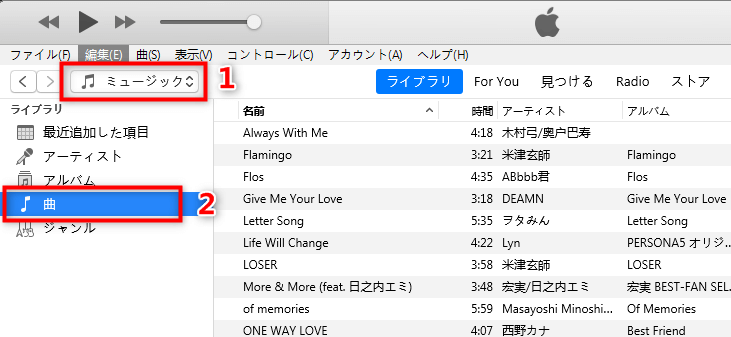
iTunesのミュージックにジャケット写真を設定する方法
Step 2.ジャケット写真/アートワークを設定したい音楽を選んで、右クリックします > 「曲の情報」・「プロパティ」をクリックします。
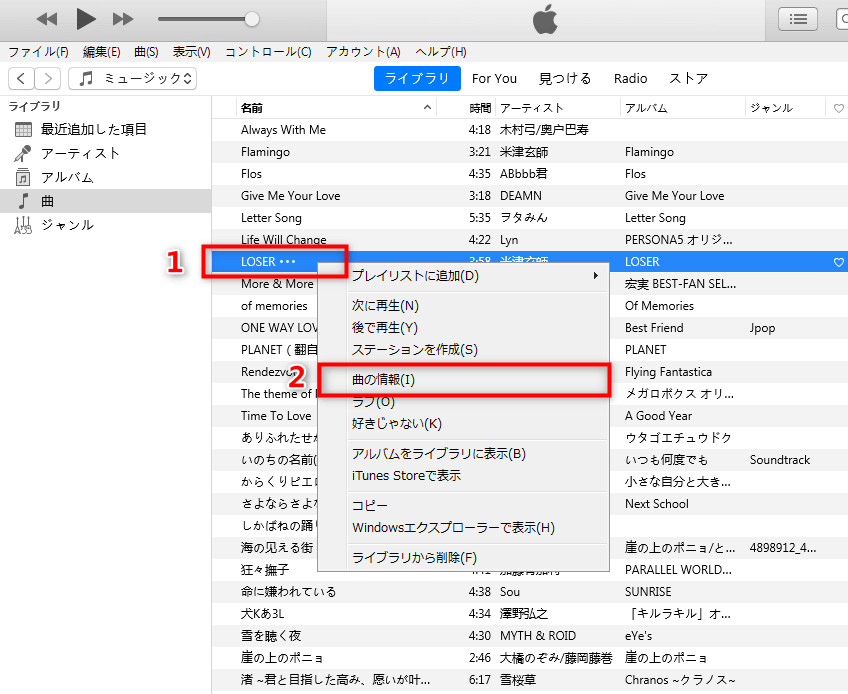
iTunesのミュージックにジャケット写真を追加する方法
Step 3.上の「アートワーク」タグをクリックします > 「アートワークを追加」ボタンをクリックします。
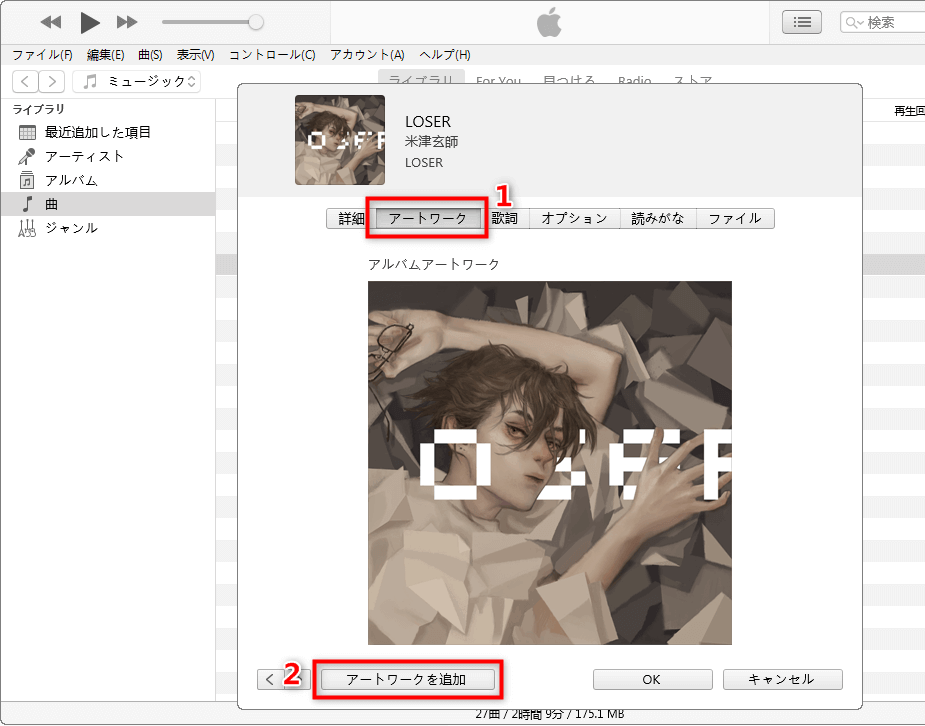
iTunesのミュージックにアートワークを設定する方法
Step 4.パソコンから好きな写真を選択して、「開く」ボタンをクリックします。
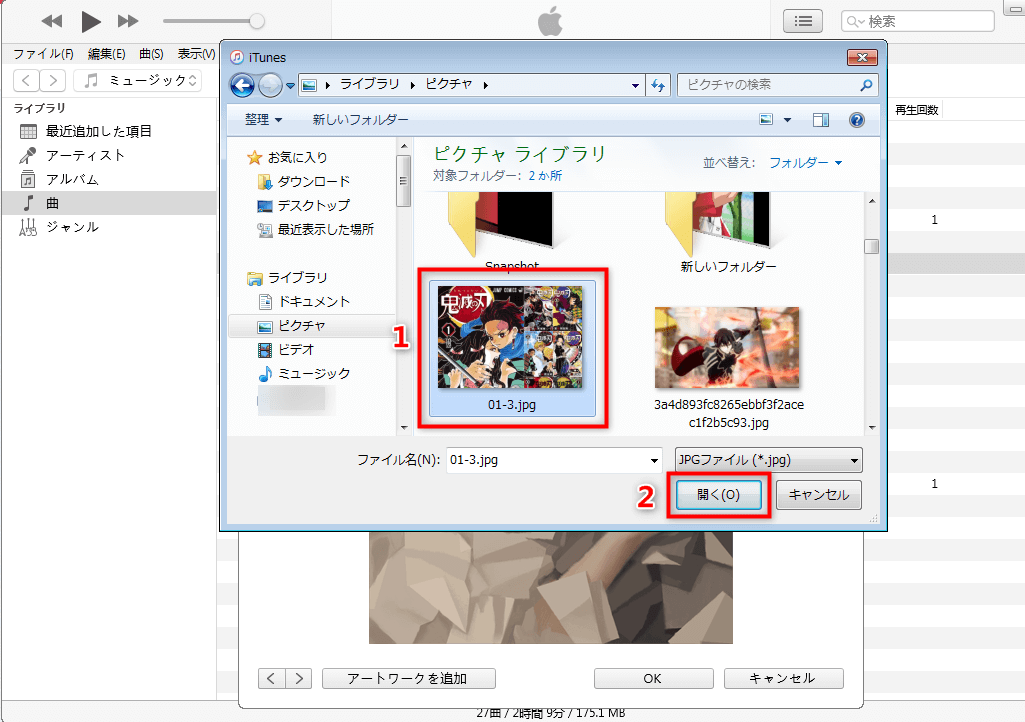
iTunesのミュージックにアートワークを設定する方法
Step 5.iTunesのホームページでプレビューしたいジャケット写真をクリックして、「OK」アイコンをクリックします。
もし以前のアートワーク写真を削除したいなら、その写真を選択して、パソコンのキーボード「delete」ボタンを押してください。
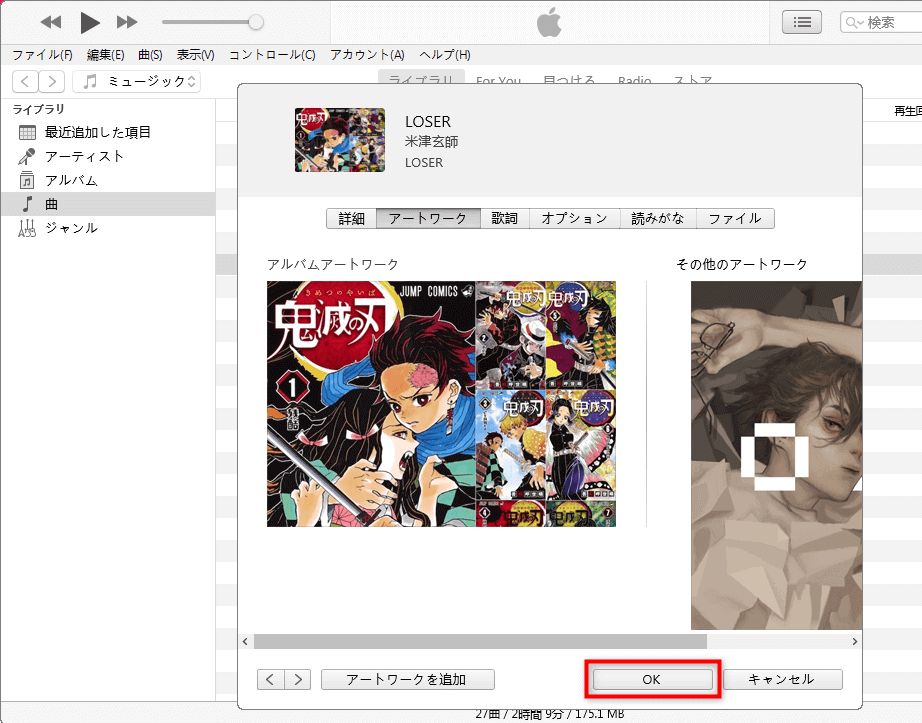
iTunesのミュージックにアートワークを設定する方法
iTunesライブラリをまとめて管理するには、AnyTransをおすすめします。iTunesの代わりにAnyTransはお気に入りの音楽を複数のデバイス間で共有したり、オフラインで動画を視聴したり、数クリックで専属のiPhone着信音を作成したり、iPhoneをバックアップしたり、必要に応じてデータを選択して復元したりできます。PCからiPhoneに音楽を追加する時、アートワーク、再生回数、レートなどのメタデータを一緒に共有できます。
では、AnyTransをダウンロードして使ってみましょう。
Part 2.iTunesでアルバムにアートワークを設定する方法
Step 1.パソコンでiTunesを開きます > 「ミュージック」を選びます > 「ライブラリ」をクリックします。
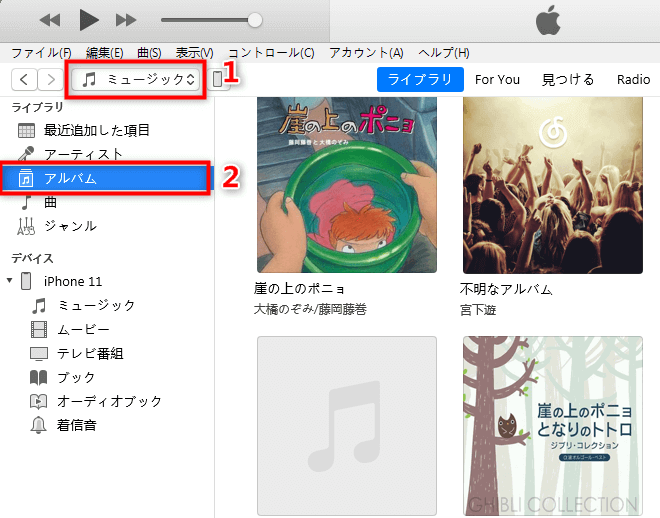
iTunesでアルバムにアートワークを設定する方法
Step 2.カバーアートを設定・追加したいアルバムを選択すると、右クリックしてください。「アルバムの情報」を選択します。
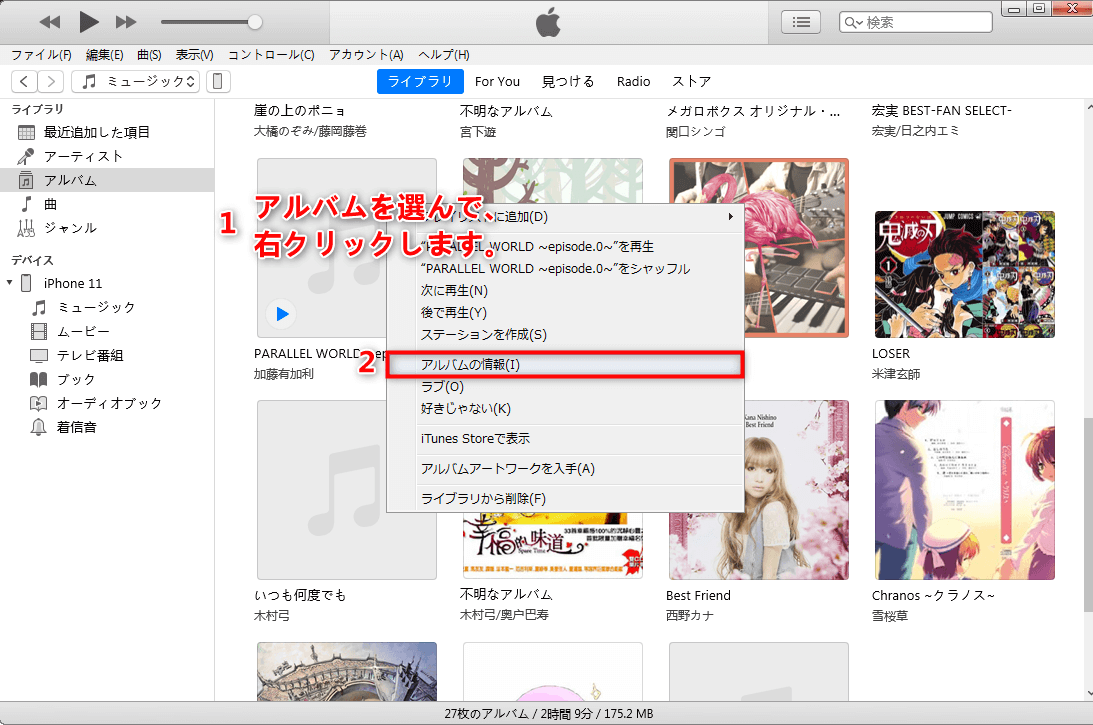
iTunesでアルバムにアートワークを設定する方法
Step 3.複数のコンテンツが含まれたアルバムを選択して右クリックしたときには、このような警告が表示されます。この場合「項目を編集」を選びます。
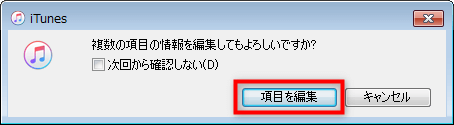
iTunesでアルバムにアカバーアートを入れる方法
Step 4.上の「アートワーク」タグを選択して、「アートワークを追加」ボタンをクリックしてください。
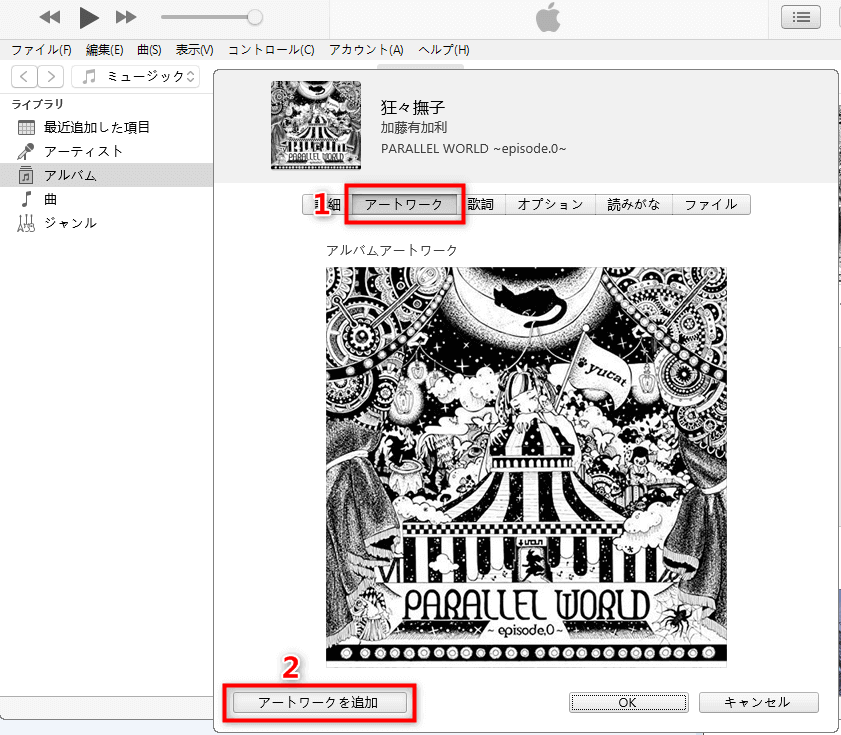
iTunesでアルバムにアカバーアートを追加する方法
Step 5.パソコンから好きなアカバーアートを選んで、「開く」をクリックします。
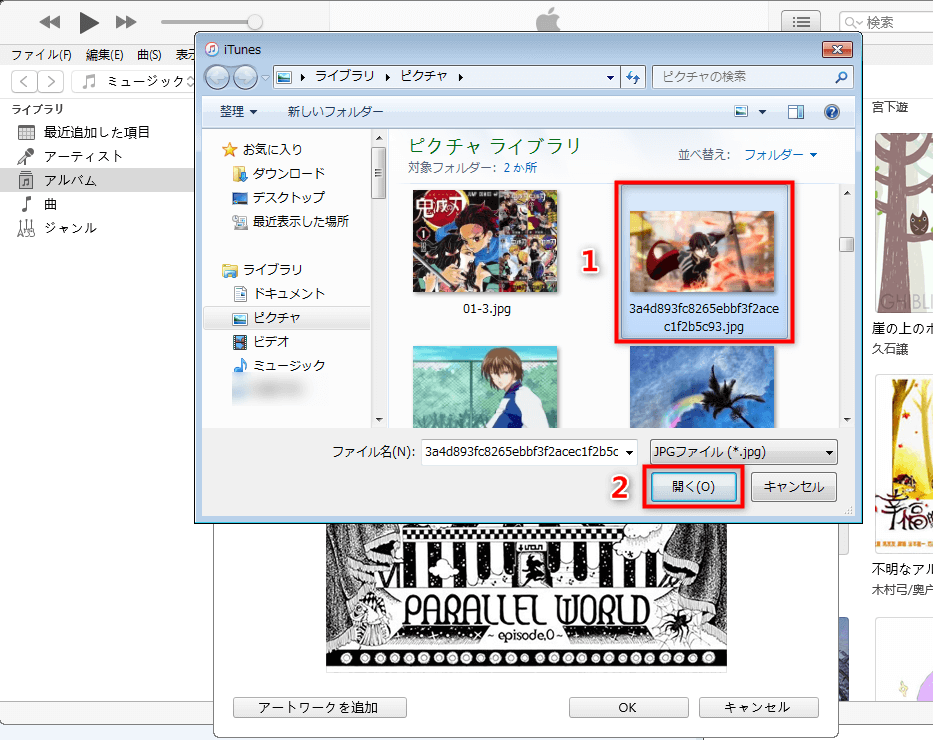
iTunesでアルバムにアカバーアートを追加する方法
Step 6.iTunesのホームページでプレビューしたいジャケット写真をクリックして、「OK」アイコンをクリックします。
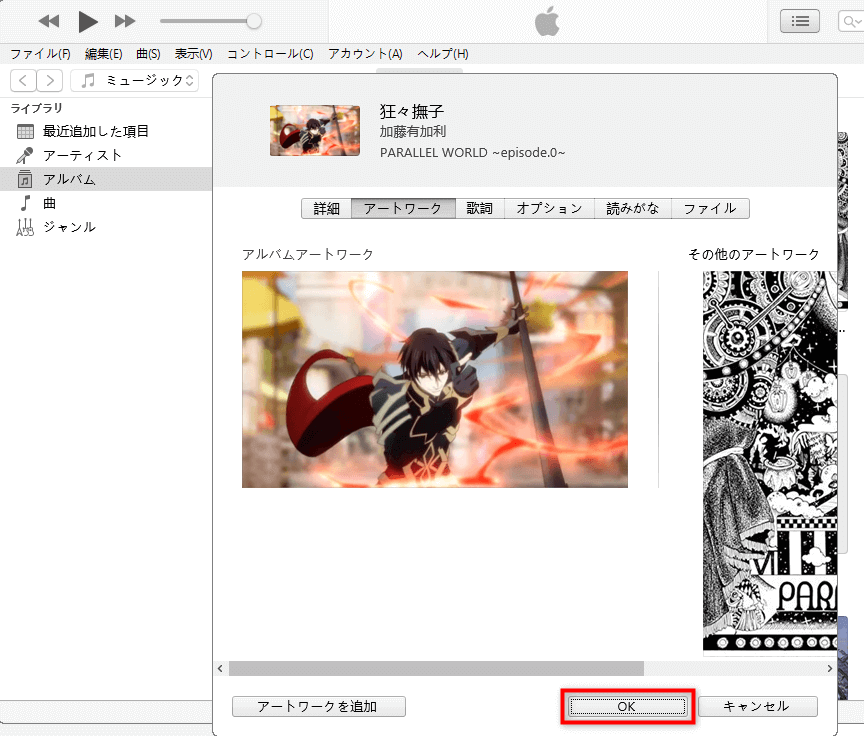
iTunesでアルバムにアカバーアートを追加する方法
以下はiTunesの曲、アルバムにジャケット画像/アートワークを設定した後の画面です。今すぐ好きなジャケット画像/アートワークを追加しましょう。
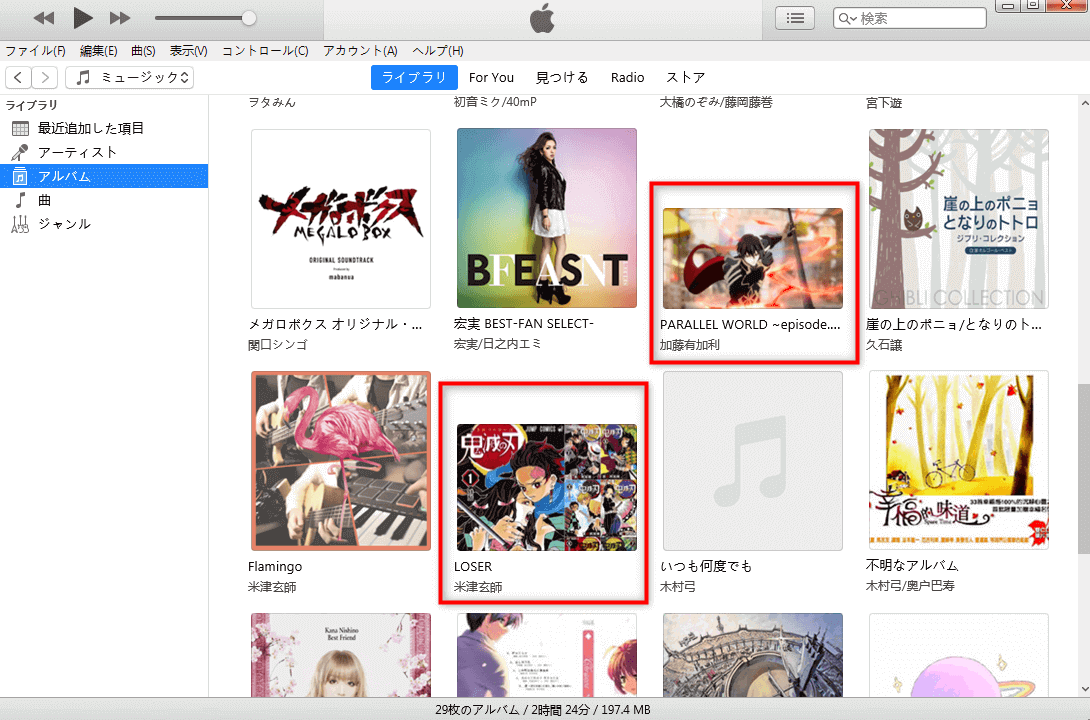
iTunesで曲に画像を入れ方|ジャケット画像/アートワーク/カバーアート
最後に
以上はiTunesにCDから入れたミュージック・アルバムに好きなジャケット画像を貼り付ける方法です。今すぐ試しましょう。
iTunesは音楽、写真、ビデオなどのデータを管理する時、違う方法があります。不便な感じがあるでしょう。そんな時、iOSデバイス向け専用のデータ管理・転送・バックアップツールとしてのAnyTransをダウンロードして利用するのをおすすめします。
この記事を気に入っていただけたら、TwitterやFacebookでシェアをお願いします。

